Как проверить индексацию страниц
В ранжировании в поисковых системах участвуют только страницы, которые попали в индекс ПС — базу всех документов, участвующих в ранжировании. Если страница находится за ТОПом или резко выпала из него, возможно, она еще не проиндексировалась или по каким‑то причинам выпала из индекса.
Проверьте индексацию страниц, чтобы:
- узнать, какие страницы сайта находятся в индексе поисковой системы, а какие нет;
- следить за тем, не выпали ли страницы из индекса;
- проверить, проиндексированы ли ссылки (URL с разными доменами).
Следите за индексом поисковых систем с помощью Апометра →
Проверить индексацию можно в поисковых системах Яндекс и Google (включены по умолчанию), а также Bing.
Как перейти в раздел Индексация
- перейдите в Список проектов и нажмите под URL проекта;
- нажмите в левом меню, если вы находитесь внутри проекта;
- откройте список проектов в шапке сайта, нажмите справа от нужного проекта, а затем
Как добавить URL и проверить индексацию страниц
- Перейдите в раздел Индексация.
- Нажмите на кнопку на панели с фильтрами.
- Выберите Страницы для проверки, а затем и загрузите URL удобным вам способом.
- Выберите Настройки инструмента, чтобы настроить поисковые системы и местоположение серверов. По умолчанию включена проверка в Яндексе и Google.
- Нажмите на панели с фильтрами и подтвердите запуск проверки во всплывающем окне.
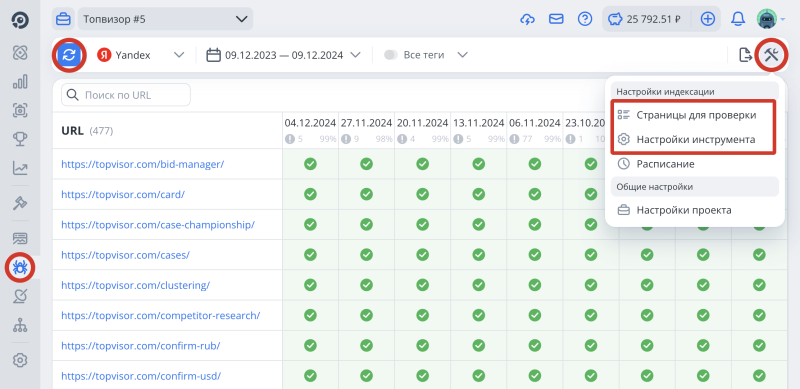
А как проверить индексацию ссылок? И желательно добавить все ссылки с разными доменами в один проект.
Добавить страницы с разными доменами в один проект в интерфейсе нельзя, но тут может помочь Поддержка. Напишите нам в чат ID проекта и пришлите список URL для проверки индексации, и мы добавим все URL в указанный проект.
Карта интерфейса
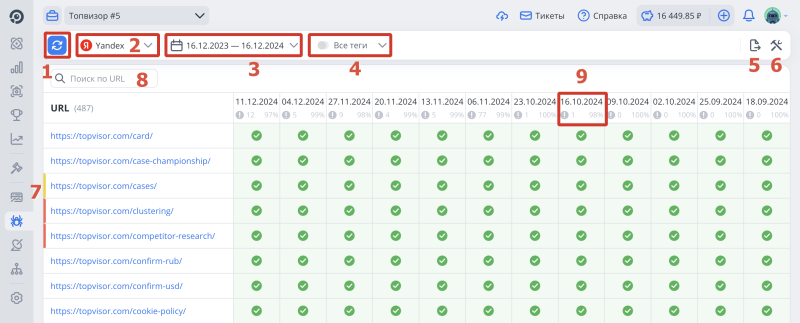
- Запуск проверки индексации.
- Выбранная поисковая система и режим сравнения по ПС.
- Период для отображения проверок.
- Фильтрация по тегам.
- Экспорт отчета: в форматах CSV/XLSX или с помощью Гостевой ссылки.
- Настройки: импорт URL (вручную, из файла или из карты сайта), выбор поисковой системы и местоположения серверов, а также настройка автоматической проверки и отправки отчетов.
- Изменение тегов.
- Список импортированных для индексации страниц и поиск по URL.
- Фильтр и сортировка проверенных URL:
- Нажмите на дату, чтобы отсортировать URL по наличию в индексе;
- Нажмите на чтобы отфильтровать URL по изменению наличия в индексе;
- Наведите курсор на %, чтобы посмотреть точный процент проиндексированных страниц.
Проверил индексацию руками, и у вас написано, что страница не в индексе, а я ее вижу при проверке. У вас баг?
Такое бывает, если страница, индексация которой проверяется, отличается от той страницы, которую выдает поисковая система при проверке. Чтобы в этом убедиться, нужно навести курсор на URL, который ранжируется и выдаче и посмотреть, не отличается ли он от добавленной для проверки страницы, например, протоколом https, www или другими частями URL. То есть будет так: вы проверяете страницу http://site.com/, а поисковая система при проверке такого URL ранжирует в списке результатов https://www.site.com/. Это значит, что страницы "склеились", но мы проверяем индексацию по точному совпадению. Даже если ПС склеивает URL с похожим, у нас страница будет считаться непроиндексированной.
Мы проверяем индексацию по выдаче 👾
Топвизор проверяет индексацию страниц напрямую в выдаче поисковых систем. Мы не используем кабинеты вебмастеров при проверке индексации страниц.
Топвизор проверяет индексацию страниц напрямую в выдаче поисковых систем. Мы не используем кабинеты вебмастеров при проверке индексации страниц.
Как сравнить историю проверок
- Перейдите в раздел Индексация.
- Выберите Сравнить в списке поисковых систем.
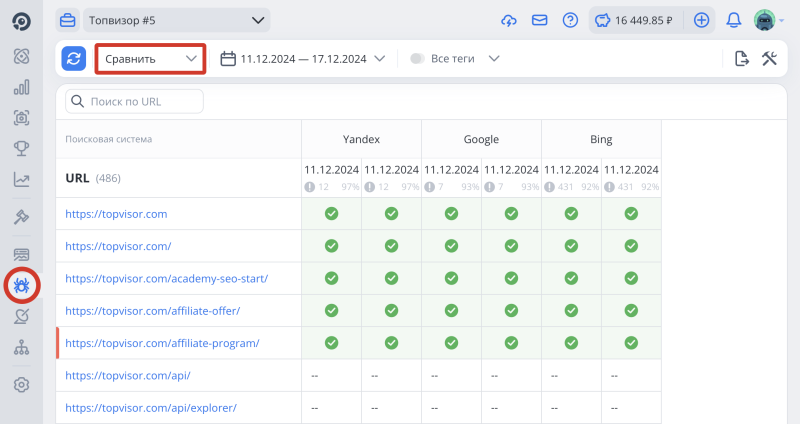
А зачем нужна настройка местоположения серверов?
Изменять местоположение серверов проверки нужно для обхода блокировок сайта.
Что значит желтая галочка в ячейке? Зеленая галочка — страница в индексе, красный крестик — не в индексе, с этим все понятно.
Желтая галочка обозначает, что страница проиндексирована, но у нее нет сниппета. Например, в Google будет отображаться URL страницы и сообщение "Информация об этой странице недоступна". Подробнее в Справке Google →